win7手柄设置在哪|win7设置手柄的方法
发布时间:2016-12-23 16:35:00 浏览数:
对于广大电脑游戏爱好者来说,一个反应灵敏的手柄是必备外设之一。那么win7电脑怎么设置使用游戏手柄呢?下面小编就一起看看win7手柄设置在哪。
win7设置手柄的方法:

步骤一:启动了电脑之后,我们打开win7系统的“开始”菜单,然后不需要打开“所有程序”,直接在开始菜单的右侧打开“游戏”选项。
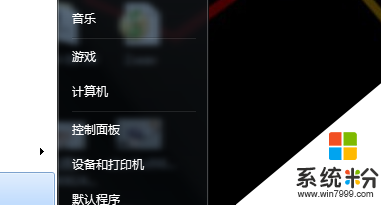
步骤二:进入了win7系统的游戏设置窗口之后,我们在“工具”按钮下的子菜单打开之后,点击“输入设备选项”,准备接入我们需要连接win7系统的游戏手柄。
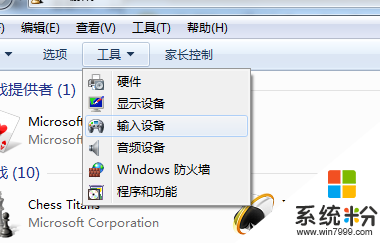
步骤三:我们打开了“输入设备”选项之后,win7系统会弹出“游戏控制器”的选项,然后当我们的游戏手柄接入了电脑之后,在这里我们就能看到已经介入好的游戏手柄列表了。
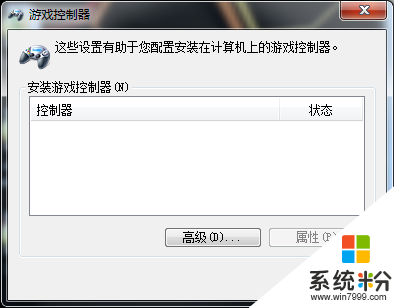
步骤四:我们现在先不管这些游戏手柄列表,在右下方有一个“高级”的按钮,我们点击高级按钮之后,我们可以在弹出的高级设置框里面设置游戏手柄的首选设备,然后点击确定进行保存,重启电脑之后我们进入游戏就可以使用游戏手柄畅玩了
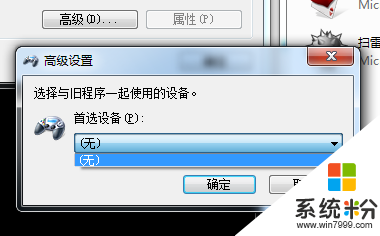
以上的步骤就是【win7手柄设置在哪】的全部内容,经常有用户遇到这样的疑问,有需要的话可以分享出去。如果大家还有其他的windows系统下载后的操作疑问的话,欢迎上系统粉查看。